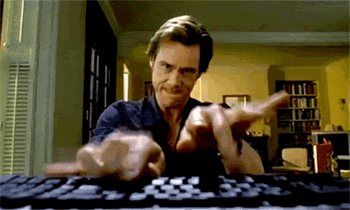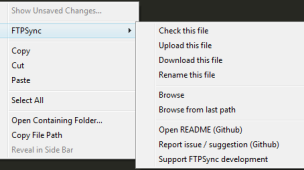Todo mundo que usa o computador para trabalhar durante muitas horas por dia já deve ter notado que um dos segredos para ser mais produtivo é tirar as mãos do teclado o menos possível. Aprender a digitar direito, eliminando alguns vícios adquiridos ao longo dos anos, também ajuda bastante.
Quando falamos do Sublime Text, então, a importância de aprender a usar os atalhos de teclado, ao invés de perder tempo alcançando o mouse, fica ainda mais evidente. O Sublime Text tem atalhos de teclado para quase tudo mas, quando se está iniciando, às vezes é um pouco difícil descobri-los e memorizá-los. Para facilitar a tarefa, seguem algumas dicas:
Dedique alguns minutos para explorar os menus
Vasculhar os menus quando não se está procurando por nenhum comando específico é muito útil para descobrir novos recursos. Em muitos casos, os atalhos de teclado são mostrados ao lado de cada item. Algo que também costumo fazer quando quero aprender os atalhos de alguma ferramenta é me forçar a procurar pelo comando desejado no menu, usando o mouse – para me lembrar de quanto é inconveniente, e por isso tenho que aprender o atalho o quanto antes – ver qual é o atalho e depois fechar o menu e usar o teclado. Faço isso toda vez que preciso executar o comando, até memorizar.
Utilize a Command Palette
Após se familarizar com os menus, comece a usar a Command Palette (Ctrl+Shift+P) para tudo. Com ela você poderá ter acesso a quase todos os comandos sem precisar alcançar o mouse, mesmo se não lembrar o atalho. Ao chamar a Command Palette, aparecerá uma lista de seleção com o recurso de autocompletar. Depois é só começar a digitar algumas letras da descrição do comando até encontrá-lo e pressionar Enter. Lembrando que, em muitos casos, o atalho específico de cada comando também aparece na Command Palette.
Vasculhe os arquivos de configuração
Se ainda não achou o atalho que você queria, nem nos menus, nem na Command Palette, não se desespere. O pulo do gato nesse caso é “partir pra ignorância” e ir fuçar nos arquivos de configuração do Sublime Text:
- Clique no… (oops!) Ative a Command Palette e digite “keybindings default” para abrir o arquivo de configuração de atalhos padrão para seu sistema operacional. Lá são definidos todos os atalhos de teclado padrão.
- Procure por um trecho de alguma palavra que descreva o comando desejado. Como não existem descrições textuais de cada ação, pode não ser tão simples encontrar na primeira tentativa, mas se um atalho existe, ele estará lá.
Por exemplo, quando precisamos achar o atalho para duplicar uma linha, basta começar a procurar (Ctrl+F) no arquivo de configuração por “duplicate” e logo aparece a linha:
{ "keys": ["ctrl+shift+d"], "command": "duplicate_line" },
E eis aí nosso atalho: Ctrl+Shift+D.
E os atalhos para comandos dos plugins instalados?
Os comandos dos plugins muitas vezes não aparecem no menu nem na Command Palette. Descobri-los vai exigir um pouco do seu Sherlock Holmes interior, mas não é nenhum bicho de sete cabeças. Como todos os atalhos de teclados estão definidos em arquivos no formato JSON de fácil leitura, você vai precisar fazer o seguinte:
- Abrir a Command Palette.
- Digitar “Browse Packages”.
- Procurar e abrir a pasta com o nome do plugin cujo atalho para o comando você quer descobrir.
- Procurar e abrir o arquivo de configuração de atalhos, que possui a extensão
sublime-keymap. Lá estão todos os atalhos do plugin, é só procurar pelo que você precisa.
Este artigo foi publicado originalmente no blog pessoal do autor, com o título de Guia para os atalhos de teclado do Sublime Text.
* * *
Gostou do conteúdo? Crie seu próprio site com a Hostinger!
Hospedagem confiável, preços acessíveis e suporte de qualidade. Tudo que você precisa para montar seu site com rapidez e facilidade. Clique no link abaixo e aproveite o desconto especial de 20% para novos clientes! ⬇️
Quero criar meu site!
Comece sua jornada online agora mesmo!